萬盛學電腦網 >> 圖文處理 >> Photoshop教程 >> ps合成圖片教程 >> PS合成世界末日黑暗戰火場景中的美女教程
PS合成世界末日黑暗戰火場景中的美女教程
效果圖1:

三聯推薦:photoshop7.0迷你版免費下載 | Photoshop CS5 中文免費下載 | photoshop免費下載 查看更多PS教程
效果圖2:

人物素材:

教程:
1、搭建場景,把天空補齊,添加火焰素材和塔樓,關於摳素材這兒我就不講了,主要也就是選區工具的應用。
2、繼續添加素材,為了增加氣氛場景中加點煙霧效果,新建一層濾鏡雲彩,在這層上添加蒙版,在蒙版上也運用去彩濾鏡,看圖層中的效果降些透明度,
加入人物和飛機,再為人物添加陰影,主要運用復制人物,把明度降為0成為黑色,再高斯模糊點,運用變換改變陰影的角度,接下來統一下色調,
方法是新建一個黑白的漸變映射層,降透明度直到看到圖中自已想要的效果,再用對比度調整下圖中的明亮度,適當加些暗角。

3、繼續增加氣氛,加入黑煙霧素材,加入火光素材,為了增加火光的效果,可以多復制幾層,運用疊加模式使效果更加明顯,用畫筆加入空氣中的粒子塵埃,
這個筆刷可以自已定做,用一張紋理的素材圖,套索工具選出個不規則的形狀定義畫筆後,在圖中需要的地方刷,畫筆設置如圖:
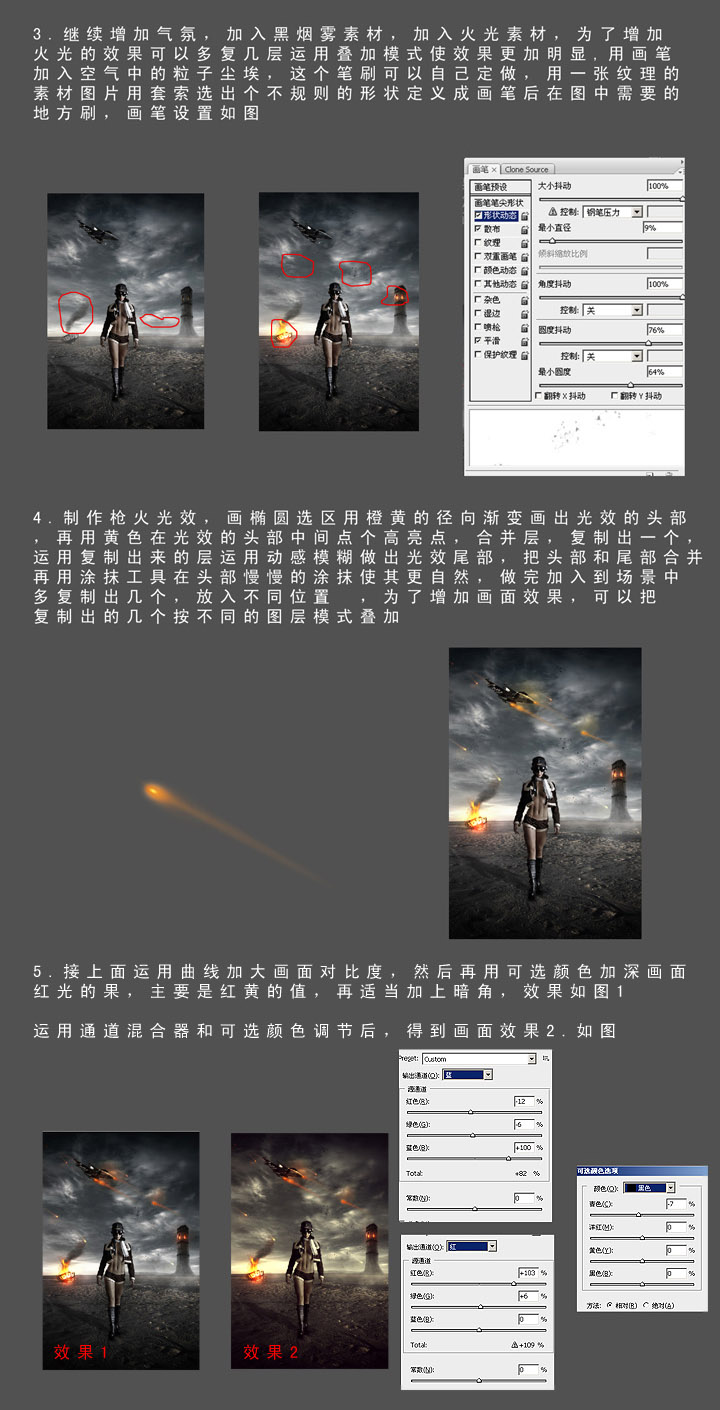
完成最終效果!

ps合成圖片教程排行
軟件知識推薦
相關文章
圖片文章
copyright © 萬盛學電腦網 all rights reserved



